Cara Menambahkan Map ke Activity di Android Studio
Langkah 1
- Buka android studio kalian
- Buat Project Baru dan Pilih Google Maps Activity
- Selanjutnya beri nama project kalian terserah
Langkah 2
- Masuk kedalam build.gradle(Module: app) dan masukkan source code ini sebelum testImplementation 'junit:junit:4.12'
- Buka android studio kalian
- Buat Project Baru dan Pilih Google Maps Activity
- Selanjutnya beri nama project kalian terserah
Langkah 2
- Masuk kedalam build.gradle(Module: app) dan masukkan source code ini sebelum testImplementation 'junit:junit:4.12'
implementation 'com.android.support.constraint:constraint-layout:1.0.2'
- Masuk kedalam AndroidManifest dan tambahkan kode berikut :
<uses-permission android:name="android.permission.ACCESS_NETWORK_STATE" /> <uses-permission android:name="android.permission.INTERNET" /> <uses-permission android:name="com.google.android.providers.gsf.permission.READ_GSERVICES" /><uses-permission android:name="android.permission.ACCESS_COARSE_LOCATION" /> <uses-permission android:name="android.permission.ACCESS_FINE_LOCATION" />- Masuk kedalam MapsActivity.java dan ganti source code seperti inipackage com.example.ugiksetyawan.cafe; import android.support.v4.app.FragmentActivity; import android.os.Bundle; import com.google.android.gms.maps.CameraUpdateFactory; import com.google.android.gms.maps.GoogleMap; import com.google.android.gms.maps.OnMapReadyCallback; import com.google.android.gms.maps.SupportMapFragment; import com.google.android.gms.maps.model.CameraPosition; import com.google.android.gms.maps.model.LatLng; import com.google.android.gms.maps.model.MarkerOptions; public class MapsActivity extends FragmentActivity implements OnMapReadyCallback { private GoogleMap mMap; @Override protected void onCreate(Bundle savedInstanceState) { super.onCreate(savedInstanceState); setContentView(R.layout.activity_maps); // Obtain the SupportMapFragment and get notified when the map is ready to be used. SupportMapFragment mapFragment = (SupportMapFragment) getSupportFragmentManager() .findFragmentById(R.id.map); mapFragment.getMapAsync(this); } /** * Manipulates the map once available. * This callback is triggered when the map is ready to be used. * This is where we can add markers or lines, add listeners or move the camera. In this case, * we just add a marker near Sydney, Australia. * If Google Play services is not installed on the device, the user will be prompted to install * it inside the SupportMapFragment. This method will only be triggered once the user has * installed Google Play services and returned to the app. */ @Override public void onMapReady(GoogleMap googleMap) { mMap = googleMap; LatLng alunalun = new LatLng(-6.894651, 112.065398); mMap.addMarker(new MarkerOptions().position(alunalun) .title("Alun - Alun Tuban")); CameraPosition cameraPosition = new CameraPosition.Builder() .target(alunalun) // Center Set .zoom(11.0f) // Zoom .tilt(30) // Tilt of the camera to 30 degrees .build(); // Creates a CameraPosition from the builder googleMap.animateCamera(CameraUpdateFactory.newCameraPosition(cameraPosition)); mMap = googleMap; LatLng bektiharjo = new LatLng(-6.940124, 112.049565); mMap.addMarker(new MarkerOptions().position(bektiharjo) .title("Kolam Renang Bektiharjo")); mMap = googleMap; LatLng mangrove = new LatLng(-6.8438394,112.0151193); mMap.addMarker(new MarkerOptions().position(mangrove) .title("Pantai Mangrove & Bumi Perkemahan")); } }- Masuk kedalam google_maps_api.xml, Tempatnya di res>values dan perhatikan gambar berikut iniCopy kode yang saya kasih kotak hitam dan paste ke web browser kalianSetelah itu, akan keluar tampilan seperti dibawah ini dan klik lanjutkanSetelah itu klik Dapatkan KunciSetelah itu akan muncul tampilan seperti dibawahCopy Kunci API di sini yang saya blog biru- Masuk ke activity_maps.xml<fragment xmlns:android="http://schemas.android.com/apk/res/android" xmlns:map="http://schemas.android.com/apk/res-auto" xmlns:tools="http://schemas.android.com/tools" android:id="@+id/map" android:name="com.google.android.gms.maps.SupportMapFragment" android:layout_width="match_parent" android:layout_height="match_parent" tools:context="com.example.ugiksetyawan.cafe.MapsActivity" />Langkah 3Run hasil project anda, jika tidak ada yang error maka hasilnya seperti video dibawah ini





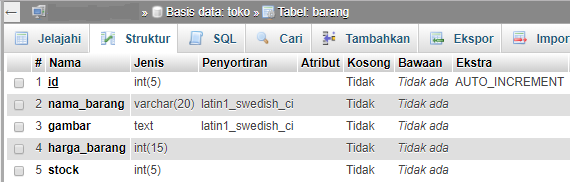

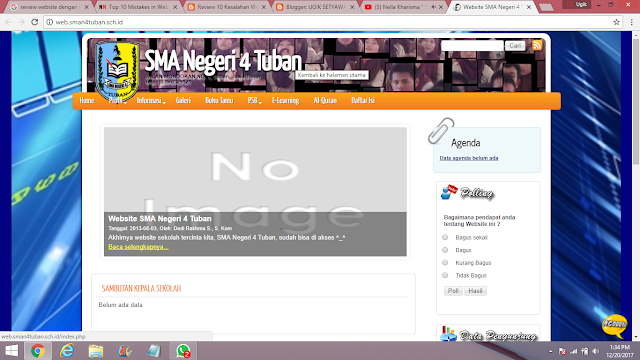
Comments
Post a Comment